问:如何查看Win10系统上的IP地址?我的电脑是Windows 10系统。如何知道电脑在网上的IP地址?我听说有一种方法可以检查我电脑的IP地址。我应该如何在Windows 10系统上进行查看?
答:在Windows 10系统中,有两种方法可以检查本地IP地址:
1、检查本地连接的状态。
2、使用“ipconfig /all”命令查看。
方法一:查看本地连接的状态
1、点击桌面左下角的“开始菜单”图标,然后点击:设置,打开Win10系统的“设置”选项。
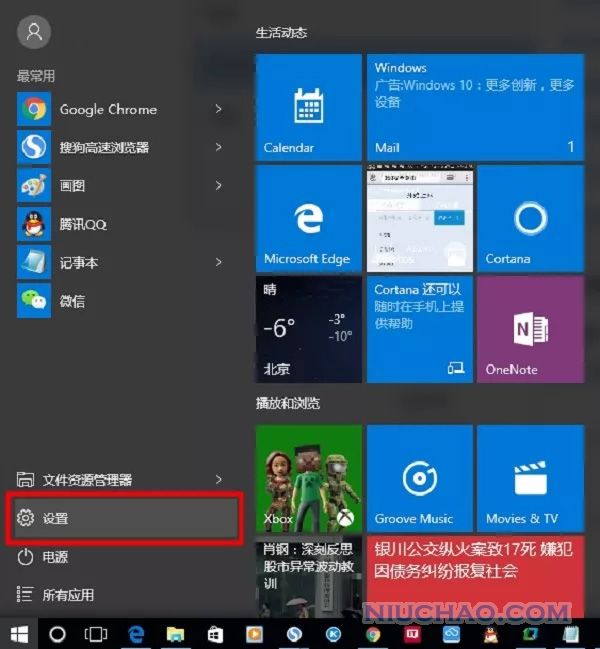
2、点击“网络和Internet”选项,打开Win10的“网络和Internet”选项。
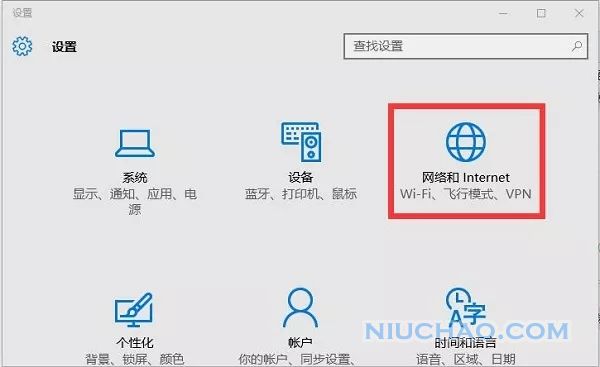
3、单击左侧的“以太网”,然后继续单击“更改适配器选项”,打开Win10的“更改适配器设置”选项。
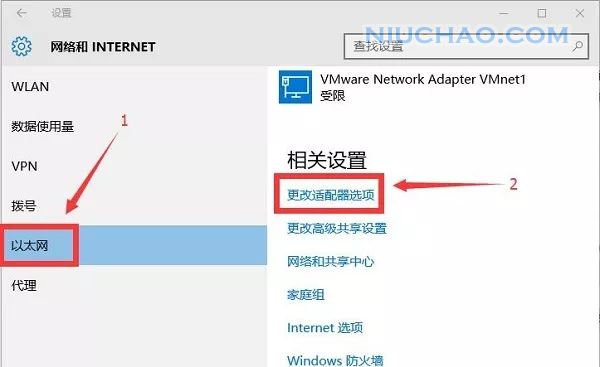
4、用鼠标右键单击“本地连接”,选择“状态”,打开Win10系统的“本地连接”的状态。
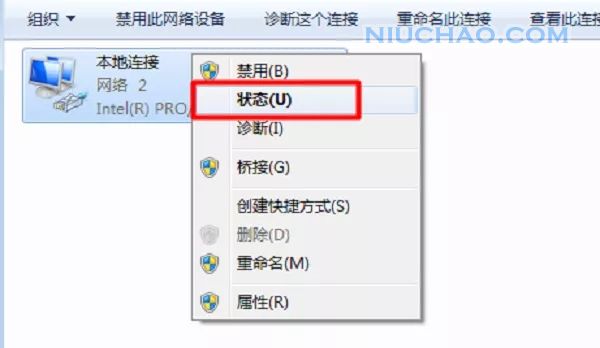
温馨提示:
如果是Win10系统的笔记本电脑,而Win10笔记本电脑此时连接wifi上网,在查看IP地址时,应该右键点击“无线网络连接”,选择:状态。
5、点击“详细信息”。

点击“详细信息”就可以查看这台Win10系统的IP地址信息,如下图所示:
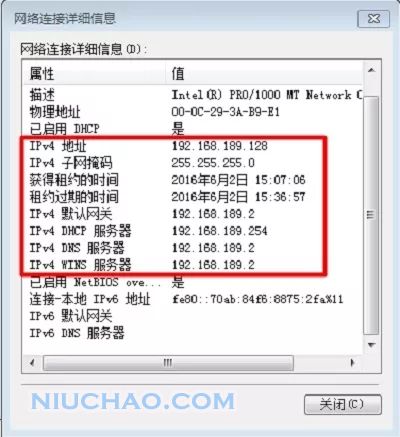
方法二:使用“ipconfig /all”命令查看IP地址
1、打开“运行”程序
鼠标右键点击左下角的windows图标,选择“运行”,或者同时按下键盘上的“Windows”+“R”组合按键,打开“运行”程序框。
需要注意:“Windows”按键,一般在键盘左下角 Alt按键的旁边,按键上是一个微软的logo,你可以在键盘上轻松查找到。
2、打开CMD程序界面
在“运行”程序框中输入“cmd”,并按下回车键,就可以打开CMD命令提示符界面了。
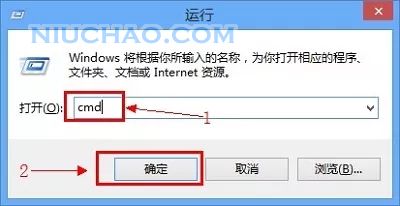
3、输入“ipconfig /all”命令
在黑色的CMD窗口界面中输入命令“ipconfig /all”,并回车。
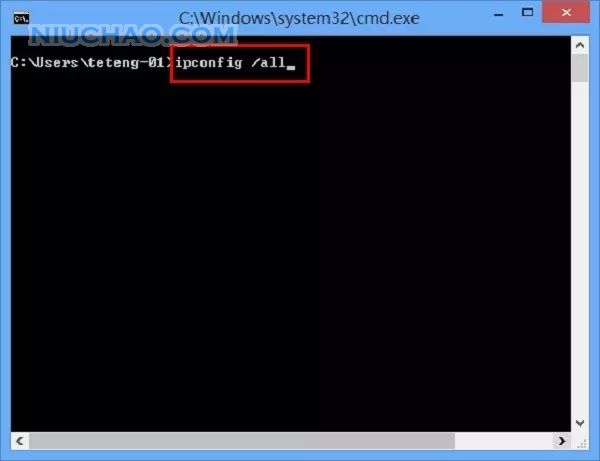
需要注意的是,输入的时候是没有引号的,并且在ipconfig后面是有一个空格的,请在输入的时候格外注意。
4、查看Win10系统的IP地址
在命令执行的结果页面中,可以查看到Windows 10系统的IP地址信息了,如下图所示:
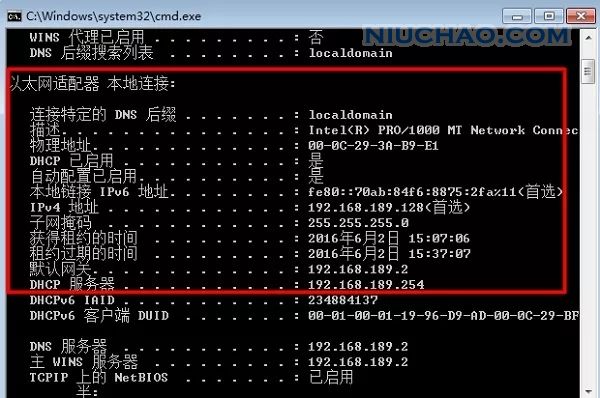
温馨提示:
“方法一”所说的操作步骤仅适用于Win10系统。
“方法二”适用于所有的Windows系统,不但可以用来查看Win10系统的IP地址,而且可以查看XP、Win7、Win8、Win11系统的IP地址。
有问题可在下方评论留言,或关注“大超小志”微信公众号留言。

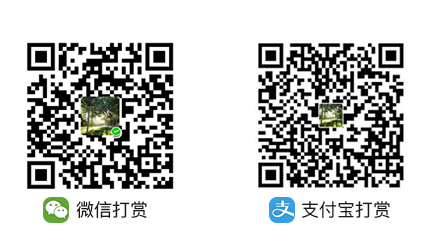

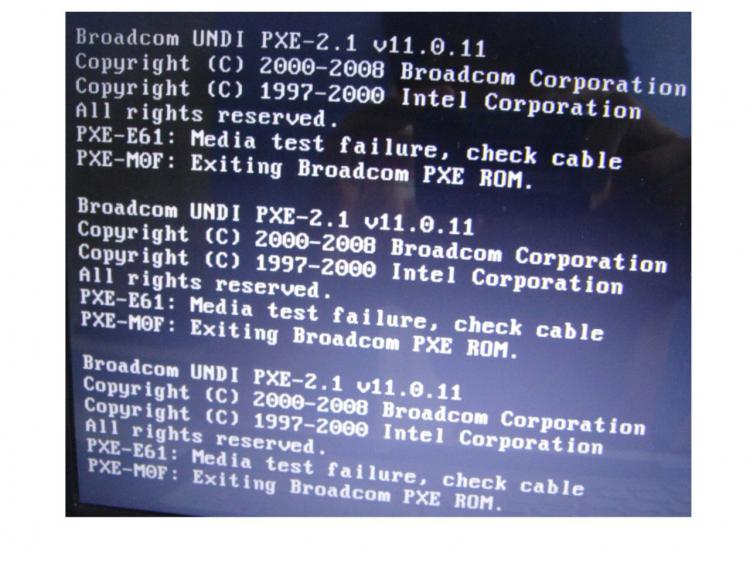

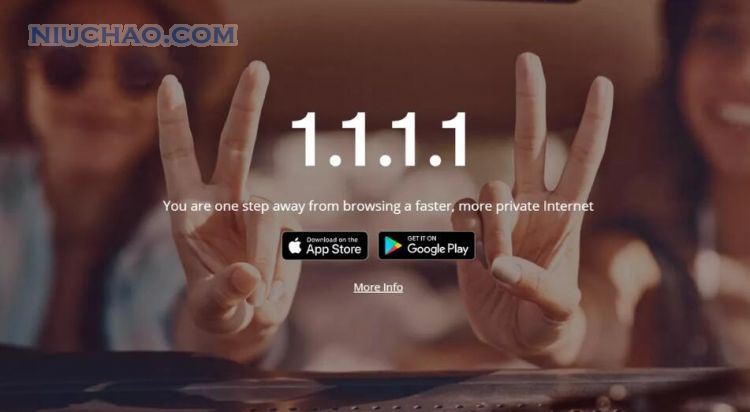
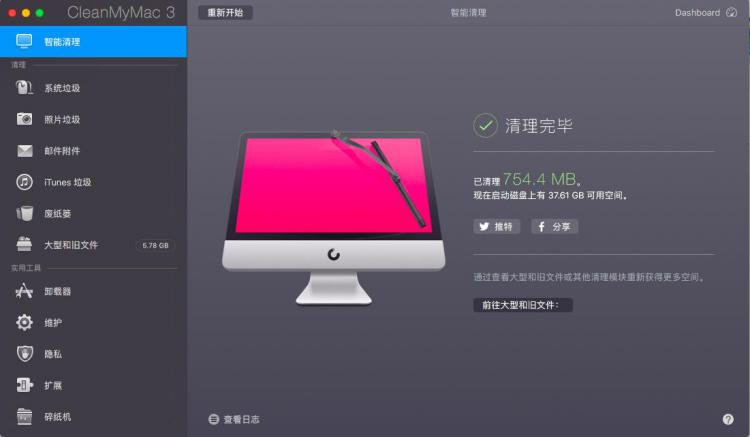
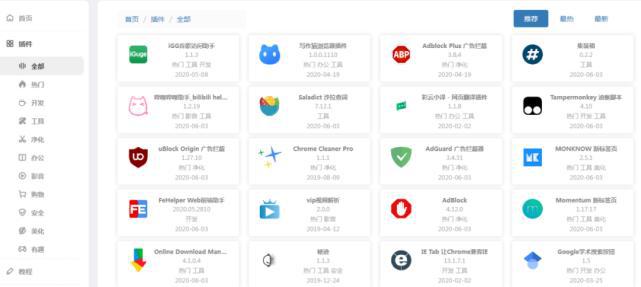
留言评论
如需留言或评论,请在微信中打开此页面。